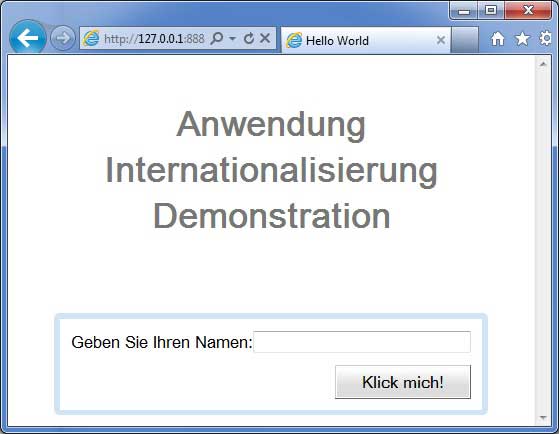GWT - Internacionalização
O GWT fornece três maneiras de internacionalizar um aplicativo GWT. Demonstraremos o uso de Static String Internationalalization mais comumente usado entre projetos.
| Sr. Não. | Técnica e Descrição |
|---|---|
| 1 |
Static String Internationalization Essa técnica é mais prevalente e requer muito pouca sobrecarga em tempo de execução; é uma técnica muito eficiente para traduzir strings constantes e parametrizadas; mais simples de implementar. A internacionalização de string estática usa arquivos de propriedades Java padrão para armazenar strings traduzidas e mensagens parametrizadas, e interfaces Java fortemente tipadas são criadas para recuperar seus valores. |
| 2 |
Dynamic String Internationalization Essa técnica é muito flexível, mas mais lenta do que a internacionalização de strings estáticas. A página do host contém as strings localizadas, portanto, os aplicativos não precisam ser recompilados quando adicionamos um novo local. Se o aplicativo GWT tiver que ser integrado a um sistema existente de localização do lado do servidor, essa técnica deve ser usada. |
| 3 |
Localizable Interface Esta técnica é a mais poderosa entre as três técnicas. Implementar Localizable nos permite criar versões localizadas de tipos personalizados. É uma técnica de internacionalização avançada. |
Fluxo de trabalho de internacionalização de um aplicativo GWT
Etapa 1 - Criar arquivos de propriedades
Crie o arquivo de propriedades contendo as mensagens a serem utilizadas no aplicativo. Nós criamos umHelloWorldMessages.properties arquivo em nosso exemplo.
enterName = Enter your name
clickMe = Click Me
applicationTitle = Application Internationalization Demonstration
greeting = Hello {0}Crie arquivos de propriedades contendo valores traduzidos específicos para o local. Nós criamos umHelloWorldMessages_de.propertiesarquivo em nosso exemplo. Este arquivo contém traduções em alemão. _de especifica a localidade alemã e vamos oferecer suporte ao idioma alemão em nosso aplicativo.
Se você estiver criando um arquivo de propriedades usando o Eclipse, altere a codificação do arquivo para UTF-8. Selecione o arquivo e clique com o botão direito nele para abrir sua janela de propriedades. Selecione Codificação do arquivo de texto como Other UTF-8. Aplique e salve a alteração.
enterName = Geben Sie Ihren Namen
clickMe = Klick mich
applicationTitle = Anwendung Internationalisierung Demonstration
greeting = Hallo {0}Etapa 2 - Adicionar módulo i18n ao arquivo XML do descritor de módulo
Arquivo de módulo de atualização HelloWorld.gwt.xml incluir suporte para a localidade alemã
<?xml version = "1.0" encoding = "UTF-8"?>
<module rename-to = 'helloworld'>
...
<extend-property name = "locale" values="de" />
...
</module>Etapa 3 - Criar interface equivalente ao arquivo de propriedades
Crie a interface HelloWorldMessages.java estendendo a interface de Mensagens do GWT para incluir suporte para internalização. Ele deve conter os mesmos nomes de métodos que as chaves no arquivo de propriedades. O marcador de posição seria substituído pelo argumento String.
public interface HelloWorldMessages extends Messages {
@DefaultMessage("Enter your name")
String enterName();
@DefaultMessage("Click Me")
String clickMe();
@DefaultMessage("Application Internalization Demonstration")
String applicationTitle();
@DefaultMessage("Hello {0}")
String greeting(String name);
}Etapa 4 - usar a interface de mensagem no componente de IU.
Use o objeto de HelloWorldMessages dentro HelloWorld para obter as mensagens.
public class HelloWorld implements EntryPoint {
/* create an object of HelloWorldMessages interface
using GWT.create() method */
private HelloWorldMessages messages =
GWT.create(HelloWorldMessages.class);
public void onModuleLoad() {
...
Label titleLabel = new Label(messages.applicationTitle());
//Add title to the application
RootPanel.get("gwtAppTitle").add(titleLabel);
...
}
}Internacionalização - Exemplo Completo
Este exemplo o levará por etapas simples para demonstrar a capacidade de internacionalização de um aplicativo GWT.
Siga as etapas a seguir para atualizar o aplicativo GWT que criamos no GWT - capítulo Criar aplicativo -
| Degrau | Descrição |
|---|---|
| 1 | Crie um projeto com o nome HelloWorld em um pacote com.tutorialspoint conforme explicado no capítulo GWT - Criar aplicativo . |
| 2 | Modifique HelloWorld.gwt.xml , HelloWorld.css , HelloWorld.html e HelloWorld.java conforme explicado abaixo. Mantenha o resto dos arquivos inalterados. |
| 3 | Compile e execute o aplicativo para verificar o resultado da lógica implementada. |
A seguir está o conteúdo do descritor do módulo modificado src/com.tutorialspoint/HelloWorld.gwt.xml.
<?xml version = "1.0" encoding = "UTF-8"?>
<module rename-to = 'helloworld'>
<!-- Inherit the core Web Toolkit stuff. -->
<inherits name = 'com.google.gwt.user.User'/>
<!-- Inherit the default GWT style sheet. -->
<inherits name = 'com.google.gwt.user.theme.clean.Clean'/>
<!-- Specify the app entry point class. -->
<entry-point class = 'com.tutorialspoint.client.HelloWorld'/>
<extend-property name = "locale" values="de" />
<!-- Specify the paths for translatable code -->
<source path = 'client'/>
<source path = 'shared'/>
</module>A seguir está o conteúdo do arquivo de folha de estilo modificado war/HelloWorld.css.
body {
text-align: center;
font-family: verdana, sans-serif;
}
h1 {
font-size: 2em;
font-weight: bold;
color: #777777;
margin: 40px 0px 70px;
text-align: center;
}A seguir está o conteúdo do arquivo host HTML modificado war/HelloWorld.html.
<html>
<head>
<title>Hello World</title>
<link rel = "stylesheet" href = "HelloWorld.css"/>
<script language = "javascript" src = "helloworld/helloworld.nocache.js">
</script>
</head>
<body>
<h1 id = "gwtAppTitle"></h1>
<div id = "gwtContainer"></div>
</body>
</html>Agora crie o arquivo HelloWorldMessages.properties no src/com.tutorialspoint/client pacote e coloque o seguinte conteúdo nele
enterName = Enter your name
clickMe = Click Me
applicationTitle = Application Internationalization Demonstration
greeting = Hello {0}Agora crie o arquivo HelloWorldMessages_de.properties no src/com.tutorialspoint/client pacote e coloque o seguinte conteúdo nele
enterName = Geben Sie Ihren Namen
clickMe = Klick mich
applicationTitle = Anwendung Internationalisierung Demonstration
greeting = Hallo {0}Agora crie a classe HelloWorldMessages.java no src/com.tutorialspoint/client pacote e coloque o seguinte conteúdo nele
package com.tutorialspoint.client;
import com.google.gwt.i18n.client.Messages;
public interface HelloWorldMessages extends Messages {
@DefaultMessage("Enter your name")
String enterName();
@DefaultMessage("Click Me")
String clickMe();
@DefaultMessage("Application Internationalization Demonstration")
String applicationTitle();
@DefaultMessage("Hello {0}")
String greeting(String name);
}Vamos ter o seguinte conteúdo do arquivo Java src/com.tutorialspoint/HelloWorld.java usando o qual iremos demonstrar a capacidade de internacionalização do Código GWT.
package com.tutorialspoint.client;
import com.google.gwt.core.client.EntryPoint;
import com.google.gwt.core.client.GWT;
import com.google.gwt.event.dom.client.ClickEvent;
import com.google.gwt.event.dom.client.ClickHandler;
import com.google.gwt.event.dom.client.KeyCodes;
import com.google.gwt.event.dom.client.KeyUpEvent;
import com.google.gwt.event.dom.client.KeyUpHandler;
import com.google.gwt.user.client.Window;
import com.google.gwt.user.client.ui.Button;
import com.google.gwt.user.client.ui.DecoratorPanel;
import com.google.gwt.user.client.ui.HasHorizontalAlignment;
import com.google.gwt.user.client.ui.HorizontalPanel;
import com.google.gwt.user.client.ui.Label;
import com.google.gwt.user.client.ui.RootPanel;
import com.google.gwt.user.client.ui.TextBox;
import com.google.gwt.user.client.ui.VerticalPanel;
public class HelloWorld implements EntryPoint {
/* create an object of HelloWorldMessages interface
using GWT.create() method */
private HelloWorldMessages messages =
GWT.create(HelloWorldMessages.class);
public void onModuleLoad() {
/*create UI */
final TextBox txtName = new TextBox();
txtName.setWidth("200");
txtName.addKeyUpHandler(new KeyUpHandler() {
@Override
public void onKeyUp(KeyUpEvent event) {
if(event.getNativeKeyCode() == KeyCodes.KEY_ENTER){
Window.alert(getGreeting(txtName.getValue()));
}
}
});
Label lblName = new Label(messages.enterName() + ": ");
Button buttonMessage = new Button(messages.clickMe() + "!");
buttonMessage.addClickHandler(new ClickHandler() {
@Override
public void onClick(ClickEvent event) {
Window.alert(getGreeting(txtName.getValue()));
}
});
HorizontalPanel hPanel = new HorizontalPanel();
hPanel.add(lblName);
hPanel.add(txtName);
VerticalPanel vPanel = new VerticalPanel();
vPanel.setSpacing(10);
vPanel.add(hPanel);
vPanel.add(buttonMessage);
vPanel.setCellHorizontalAlignment(buttonMessage,
HasHorizontalAlignment.ALIGN_RIGHT);
DecoratorPanel panel = new DecoratorPanel();
panel.add(vPanel);
Label titleLabel = new Label(messages.applicationTitle());
//Add title to the application
RootPanel.get("gwtAppTitle").add(titleLabel);
// Add widgets to the root panel.
RootPanel.get("gwtContainer").add(panel);
}
public String getGreeting(String name){
return messages.greeting(name + "!");
}
}Quando você estiver pronto com todas as alterações feitas, vamos compilar e rodar o aplicativo em modo de desenvolvimento como fizemos no capítulo GWT - Criar Aplicativo . Se tudo estiver bem com sua aplicação, isso produzirá o seguinte resultado -
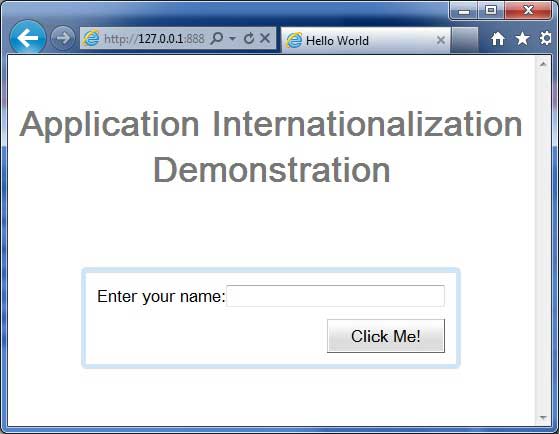
Agora atualize o URL para conter o locale = de.Set URL - http://127.0.0.1:8888/HelloWorld.html?gwt.codesvr=127.0.0.1:9997&locale=de. Se tudo estiver bem com sua aplicação, isso produzirá o seguinte resultado -